Los correos electrónicos que enviamos o recibamos en Gmail, suelen administrarse de manera funcional en nuestras casillas de mensajes. Este servicio de correo cumple con muchas funciones de administración para realizar un seguimiento de las conversaciones importantes. Las etiquetas que usamos pueden asegurarte de no perder un correo electrónico, o realizar una búsqueda de los mensajes es otra forma de encontrar y recuperar un mensaje rápidamente.
Cada mensaje que envíes o recibas en esta plataforma tiene una ID única, la cual sirve para diferenciar mensajes. En la parte superior se observa el remitente, el asunto y el contenido de un mensaje. Al final, esta identificación única es lo que mantiene un registro de todo y se puede usar para realizar un seguimiento de correos electrónicos fuera de Gmail. Existe una extensión de Chrome llamada “El buscador de ID de mensaje de Gmail”, que te ayuda a encontrar el ID de mensaje para un correo electrónico de Gmail. Puedes descargar desde aquí la extensión.
Cómo utilizar el buscador de ID de mensaje de Gmail
Una vez que hayas instalado el buscador de ID de mensaje de Gmail, es hora de comenzar. Abre Gmail, y encuentra el mensaje que quieres agregar a favoritos fuera de Gmail. Abre el botón desplegable ubicado al lado de la flecha “Responder”. Se nos abrirá el menú desplegable y debemos seleccionar la opción “Copiar ID de mensaje” (esta opción se añadió por la extensión).
El ID de mensaje se copió en el portapapeles, como se observa en la imagen de abajo.
Ahora debemos pegar este ID en el cuadro de búsqueda de Gmail, e inmediatamente encontrarás el mensaje para el que está destinado. Esta es la forma más rápida de encontrar un correo electrónico en Gmail. Es muy eficaz puesto que nunca se obtiene más de un resultado, por lo que la ID es única para cada mensaje.
Por ejemplo si estás trabajando en un documento, haciendo un informe o una lista de especificaciones, y tienes conversaciones de correo electrónico que necesitas consultar nuevamente mientras trabajas en el informe, puedes usar el ID de mensaje dentro de tu documento para realizar un seguimiento de las cosas. Esto te servirá para estar al pendiente de tus correos electrónicos dentro de los documentos.

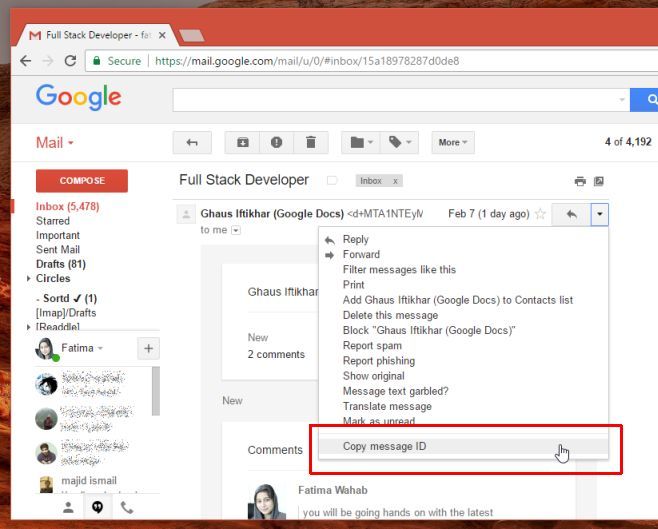
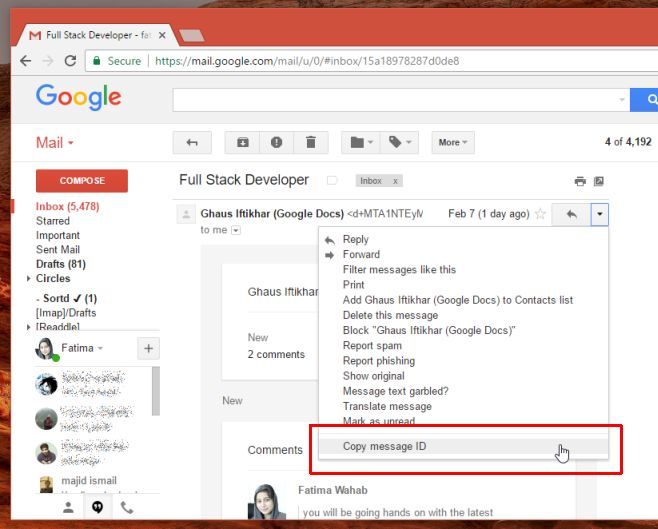
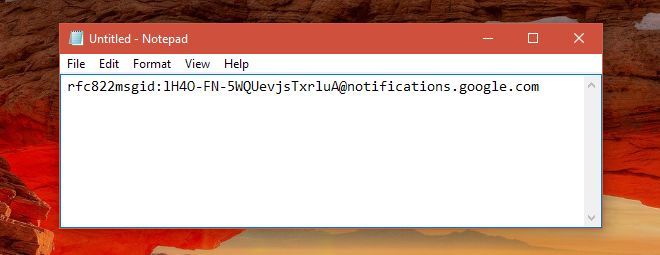
pues no se que comentar
Quiero saber el id de mi cuenta gmail
Hola Victors, qué tal?
A qué te refieres exactamente con el ID de tu cuenta de Gmail. El antiguo Google+ tenía un ID específico para cada usuario, pero eso desapareció junto a la plataforma social.
Explícanos en detalle a qué te refieres con el ID de tu cuenta de Gmail para ayudarte
Saludos!